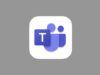Come condividere musica MP3 su Teams
Sei venuto in possesso di un file MP3 contenente un brano stupendo e, pieno d'entusiasmo, vorresti farlo ascoltare ad alcuni tuoi contatti su Teams che condividono con te la passione per la musica. Il problema, però, è che non hai mai fatto nulla del genere e, dunque, non sai come procedere. Le cose stanno così, vero? Allora sappi che questo è il posto giusto da cui iniziare!
Di seguito, infatti, ti spiegherò per filo e per segno come condividere musica MP3 su Teams in modo semplice e veloce, tramite l'applicazione ufficiale per smartphone e tablet, tramite il client per desktop e anche tramite la versione Web di Teams, accessibile da tutti i principali browser Web.
Dunque, senza attendere oltre, mettiti bello comodo e leggi con attenzione tutto quanto ho da spiegarti sull'argomento: sono sicuro che, al termine della lettura di questa guida, avrai acquisito le competenze necessarie per raggiungere brillantemente l'obiettivo che ti eri prefissato. Detto ciò, non mi resta altro da fare, se non augurarti buona lettura e buon divertimento!
Indice
Informazioni preliminari

Prima di entrare nel vivo di questa guida e di spiegarti, nel concreto, come condividere musica MP3 su Teams, lascia che ti dia qualche informazione in più in merito alle condizioni con cui ciò può avvenire.
Tanto per cominciare, se stai leggendo questa guida con l'intento di far ascoltare un brano in formato MP3 al tuo interlocutore, durante una chiamata o videochiamata, sappi che puoi facilmente riuscirci tramite la funzione di condivisione dello schermo, avendo cura di includere anche il suono del dispositivo. Per maggiori dettagli su questa procedura, ti rimando alla mia guida su come condividere lo schermo su Teams.
Tuttavia, potresti anche riprodurre il brano MP3 da un altro dispositivo vicino a te, a un volume sufficientemente alto da poter essere percepito dal microfono e, di conseguenza, anche dalla persona con cui parli.
Se, invece, hai intenzione di inviare un brano in formato MP3 su Teams, sappi che la cosa è fattibile in modo estremamente semplice. Tema di questa mia guida sarà, per l'appunto, spiegarti come inviare un file MP3 su Teams da smartphone, tablet e computer, mediante una semplicissima procedura alla portata di tutti.
Ricorda, in ogni caso, che la condivisione di brani protetti dal diritto d'autore rappresenta una violazione del copyright ed è punibile legalmente. Non è assolutamente mia intenzione incentivare la pirateria in alcun modo, pertanto non mi riterrò responsabile riguardo l'uso scorretto che potresti fare delle informazioni presenti in questo tutorial. Io ti ho avvisato!
Come inviare file MP3 su Teams
In questa parte andiamo ora a vedere assieme come inviare file MP3 su Teams sia da computer che da smartphone e tablet. Sarà poi mia cura mostrarti sia come inviare un file MP3 a un singolo utente di Teams via chat, sia come inviare un file MP3 a un'intera community su Teams di cui fai parte. Ci tengo anche a ricordarti che, in base alle informazioni presenti sul sito Internet ufficiale di Microsoft, la grandezza massima di un file da inviare su Teams, con account gratuito, è di 100 MB. Buon proseguimento.
Da computer
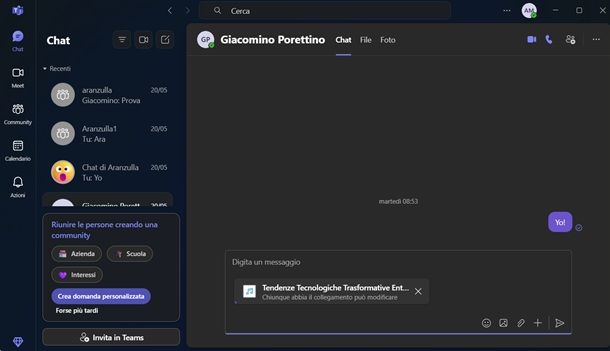
Se utilizzi Teams da PC, allora questa è la parte della guida che sicuramente più ti interessa. Ci tengo anche a precisare che le procedure sono praticamente identiche sia dal client per Windows e per macOS che dalla versione Web di Teams.
Detto questo, una volta che hai eseguito l'accesso a Teams, se desideri inviare un file MP3 a un singolo utente o a un gruppo tramite una chat, clicca anzitutto sulla voce Chat sulla sinistra e poi seleziona la chat di tuo interesse.
A questo punto, fai clic sul simbolo della graffetta che trovi nella barra in basso e seleziona la voce Carica da questo dispositivo per caricare un file che è presente sul tuo PC. Fatto ciò, seleziona il file, clicca su Apri, attendi che il caricamento di quest'ultimo arrivi al termine, includi un eventuale messaggio testuale e poi clicca sul simbolo dell'aeroplano nella barra in basso per inviare il messaggio.
In alternativa, una volta che hai cliccato sul simbolo della graffetta, puoi anche selezionare la voce Allega file cloud, selezionare un file dal tuo spazio di OneDrive e poi cliccare su Allega in basso a destra.
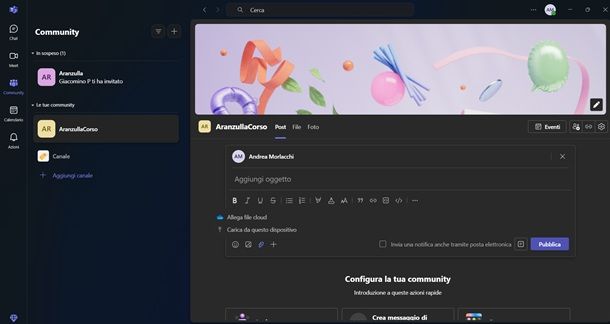
Vorresti invece condividere un file MP3 su Teams attraverso una community di cui fai parte? Beh, allora, clicca anzitutto sulla voce Community dal menu di sinistra, dopodiché, fai clic sulla voce Inizia un nuovo post, digita un eventuale messaggio testuale, poi clicca sul simbolo della graffetta in basso.
Fatto ciò, seleziona la voce Allega da questo dispositivo per caricare un file dal tuo PC oppure sulla voce Allega file cloud per caricare un file da OneDrive. Una volta che il file MP3 è stato caricato completamente, clicca sul tasto Pubblica per pubblicare il post.
Una volta caricato il file, gli altri componenti della community potranno consultare e scaricare il file semplicemente cercando e selezionando l'allegato del post dalla scheda Post della community e poi facendo clic sul simbolo della freccia in giù in alto a destra. In alternativa, vi è anche la possibilità di andare sulla scheda File della community che si trova in alto, cliccare sul simbolo dei tre puntini in corrispondenza del file MP3 e poi cliccare su Scarica.
Da smartphone e tablet
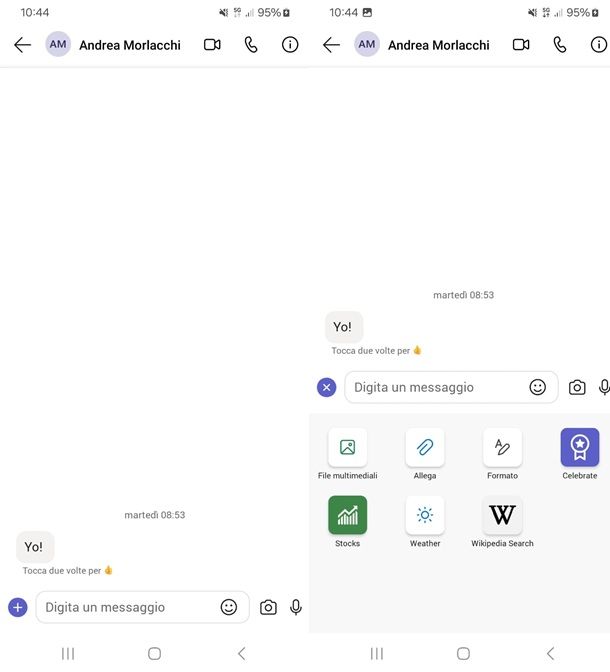
Stai utilizzando l'app di Teams per Android o per iOS/iPadOS? Bene, allora ti dico che le procedure sono molto semplici anche in questo caso.
Anzitutto, se desideri inviare un file MP3 in una chat (sia essa una chat privata o di gruppo), apri l'app di Teams (effettua l'accesso con il tuo account) e poi fai tap sulla voce Chat in basso a sinistra. Una volta che sei dentro alla chat, pigia sul simbolo del (+) in basso a sinistra e poi premi sulla voce Allega.
A questo punto, seleziona il file di tuo interesse andando a sfogliare tra i file presenti sul tuo device oppure tra i file che hai caricato su piattaforme di cloud storage come Google Drive o OneDrive. Fatto ciò, attendi che il caricamento del file arrivi al termine (includi un eventuale messaggio testuale) e poi pigia sul simbolo dell'aeroplano in basso a destra per inviare il file nella chat.
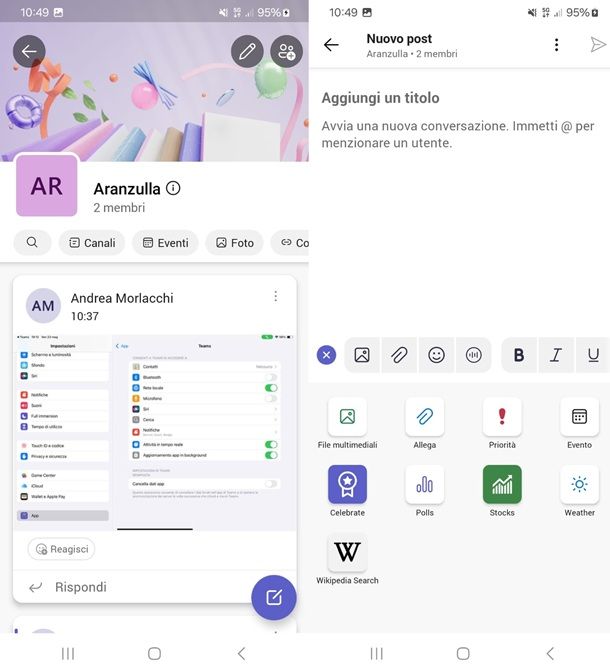
D'altra parte, se desideri condividere un file MP3 su una community di cui sei membro, premi anzitutto sulla voce Community nella barra in basso e seleziona la community di tuo interesse. Ora, pigia sul simbolo del foglio con la matita in basso a destra per pubblicare un nuovo post, dopodiché, aggiungi un titolo, un testo e pigia sul simbolo (+) in basso a sinistra.
Ora, fai tap sulla voce Allega, seleziona il file MP3 che vuoi caricare e attendi che l'upload del file arrivi al termine e poi pigia sul simbolo dell'aeroplano in alto a destra per pubblicare il post.
Gli altri membri della community potranno poi ottenere tale file MP3 cercando il relativo post nella sezione principale della community, facendo tap sul simbolo dei tre puntini in corrispondenza del file e poi premendo sulla voce Scarica. Alternativamente, è possibile anche premere sulla scheda File che si trova in alto per vedere così tutti i file che sono stati caricati nella community.

Autore
Salvatore Aranzulla
Salvatore Aranzulla è il blogger e divulgatore informatico più letto in Italia. Noto per aver scoperto delle vulnerabilità nei siti di Google e Microsoft. Collabora con riviste di informatica e cura la rubrica tecnologica del quotidiano Il Messaggero. È il fondatore di Aranzulla.it, uno dei trenta siti più visitati d'Italia, nel quale risponde con semplicità a migliaia di dubbi di tipo informatico. Ha pubblicato per Mondadori e Mondadori Informatica.